photoshop精细鼠绘梅花教程
建600*600,150P画布,填充如图渐变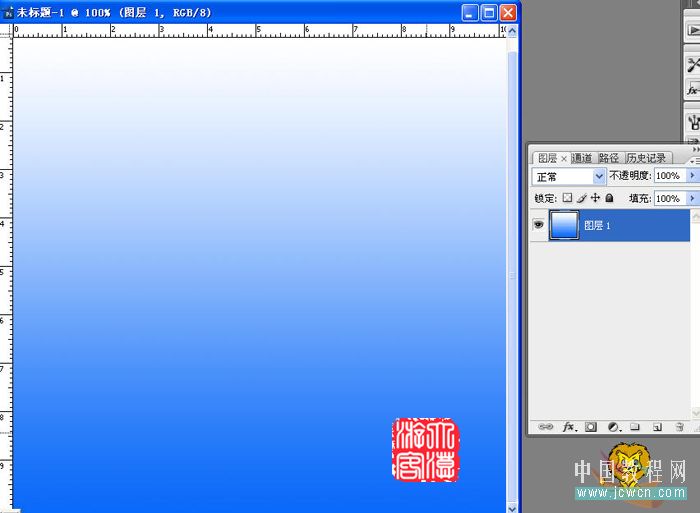
建空白层,随便画如图形状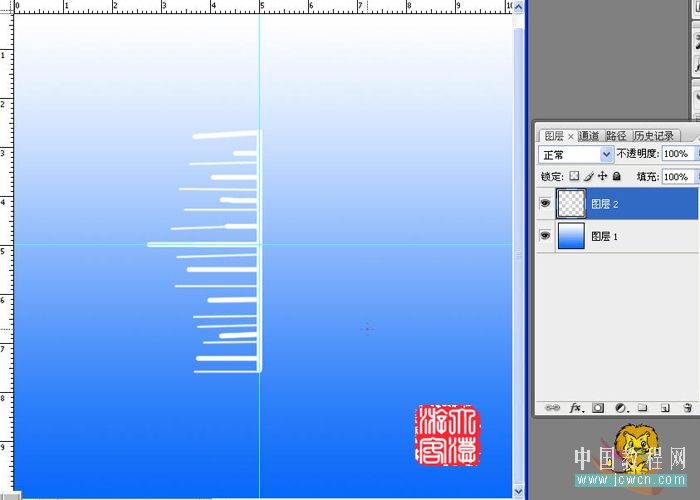
滤镜/风格化/风,其下新建一层,做深红色椭圆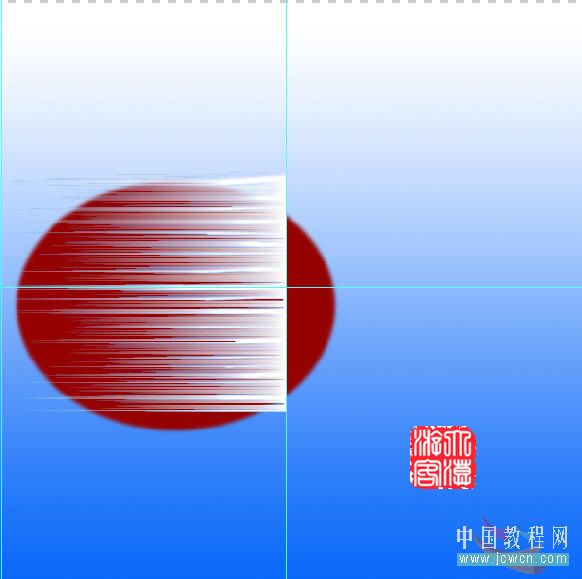
编辑/变形对图层2编辑成椭圆形状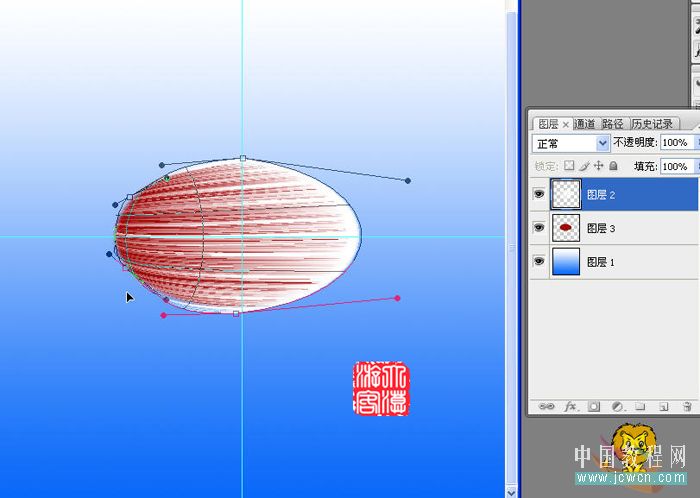
进行如图颜色调整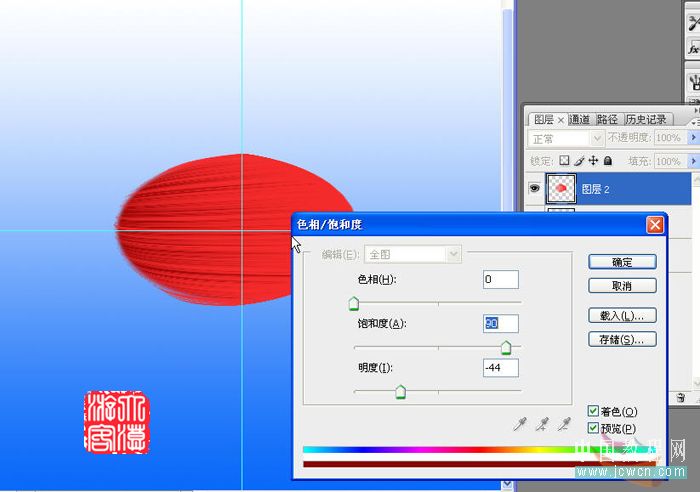
图层2向下合并,再次变形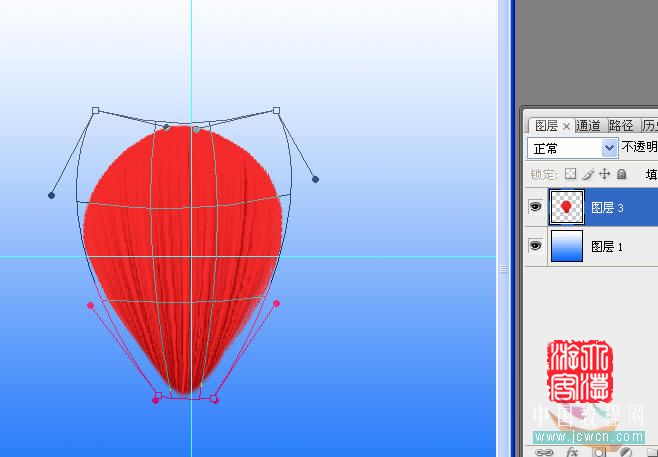
右键/复制图层/Ctrl+T/旋转72度后移动成如图位置
同时按Ctrl+Shift+Ail三键,连敲T5次/隐藏上下两层合并中间5层
用画笔画出如图形状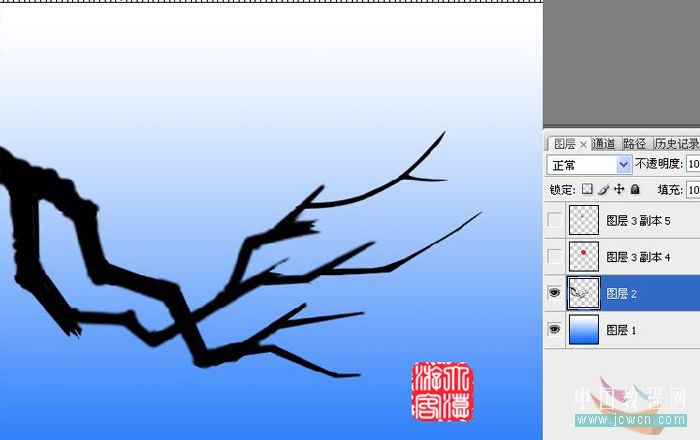
滤镜/素描/便条纸,如图示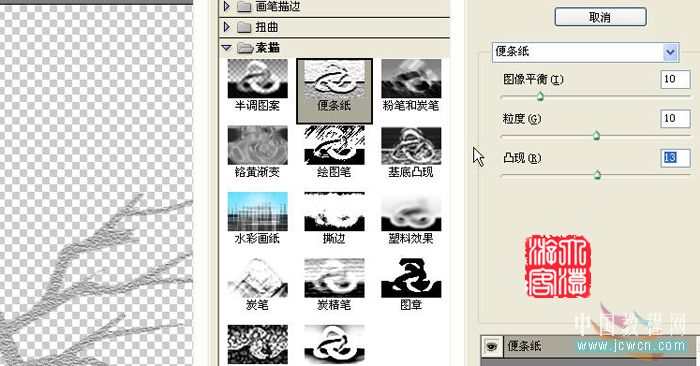
确定后Ctrl+i反相/
用加深/减淡工具涂抹出明暗,做出立体效果
对原先隐藏的花瓣再次变形
复制三四个/排列成花蕾/进行加深减淡如图
将蓓蕾合并,注意图层关系
新建空白层,做小椭圆选区
描边2像素后,橡皮擦去多余的,一头用3像素画笔点一下/复制4-5个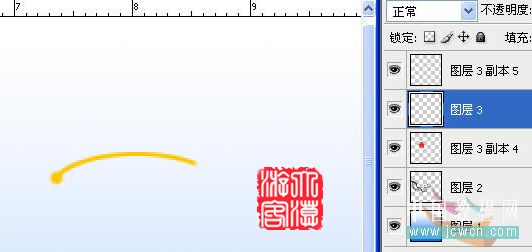
激活花层,点是花籽,将前面复制的花芯移动排列如图后合并
复制/变形/加深/减淡/缩放,如图排列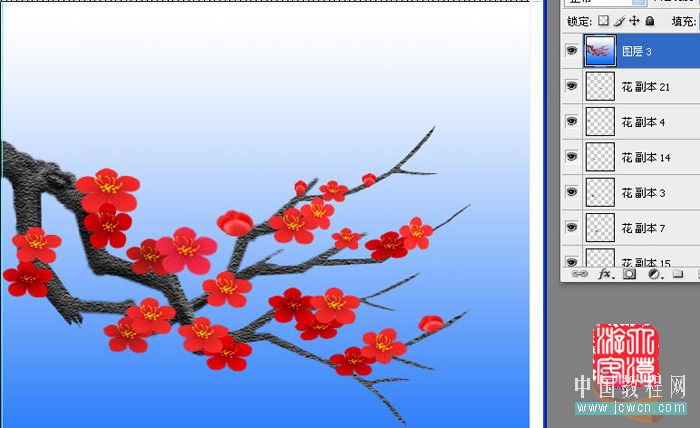
最后合并图层,再建一层用画笔点上雪花.OK!
- 上一篇: Photoshop修复严重缺色的照片
- 下一篇: Photoshop鼠绘一只旧皮鞋
-= 资 源 教 程 =-
文 章 搜 索
